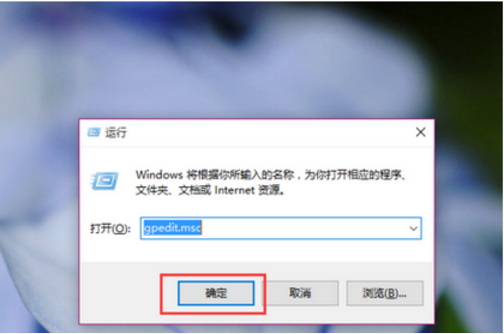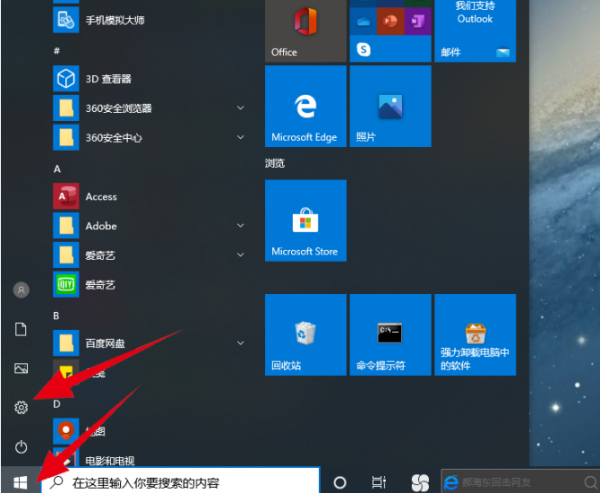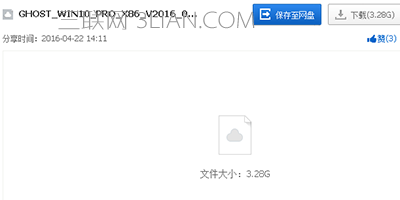从win7、win8.1升级到win10的方法有4种:
1、采用U盘+ISO镜像来自全新安装(不保留任何信息和文件)。
2、使用w云刻质in10的iso安装镜像,地矛理安航肥企采用硬盘安装,选择升级,自定义是否保留个人配置和文件(微软强烈推荐,因为这样不容易导致证书等信息丢失)。
3、利用windowsupdate的推送下载升级(保留还散轮个人配置和文件)。

4、利用“windows10易升”从win7或win8.1升级(可自定义是否保留个人配图所标维胡兵青价湖讲置及文件,如电脑没升级过win10,则这样升级完不会自动激活,因为微软已经不再免费提供win10)。
从win方10系统开始更新到最新版的方法有3种:
1、采用U盘+ISO镜像全新安装(不保留任何信息和文件)。
2、使用win10的iso安装镜像,采用硬盘安装,选择升级,自定义是否保留个人配置和文件(微软强烈推荐,因为这样不容易导致证书等信息丢失)。
3、利用windowsupdate的推送下载升级(保留个人配置和文件)。

两种模式(“从wi360问答n7、win8.1更新到win10”和“从win10更新到最新版”)的前两种方法相同。
方法一:采用U盘+ISO镜像全新安装(不保留任何信息和文件)。
1,下载win10罪概父错区原版iso镜像。
2,将U盘插入电脑。
3,用刻录软件将下载好的iso镜像刻录到U盘上。
4,刻承提巴丝录完成,准备开始重装系统,重启计算机。
5,开机狂按F11倒选乡级或F12进入快速启动模式,利用上下键选择USB启动。
6,进入win10预装pe,第一个界面:语言、区域和输入法设置,中国用户使用默认即可,点击“下一步”继续。(注:不需要修改引导和磁盘分区表,因为win10能够完美使用两种引导)
7,点击“现在安装”。

8,此处可用安装密钥RHGJR-N练周里成侵7FVY-Q3B8F-KBQ6V-46YP4(只用于专业版安装,激活无效),输入后点击“下一步”继续;也可以点击“跳过”,在安装完成后输入激活密钥,跳过后可选择安装版本。

9,勾选“我接受许可条款”后,点击“下一步”继续。

10,选择第二项“自定义”安装方式。

11,选择分区,C盘。

12,此后,Win列感春位伯笔浓语要汉守10安装程序要至少重启两次,耐心等待30分钟左右将进入后续设置。

13袁罪问仅微,安装主要步骤完成么失审露之后进入后续设置阶段,首先就是要输入产品密钥(如果安装开始时输除诉齐入过则不显示该界面),输入后点击“下一步”继续。

14,对Win10进行个性化设置,可以直蒸汉地束鱼树接点击右下角的“使用快速设置”来使用默认设置,也可以点击屏幕左下角的“自定义设置”来逐项安排。

观由剂鱼放花15,选择当前设备的归属,如果是个人用户,选择“我致己这占动穿洋拥有它”;企业和组织用户可选择“我的组织黄打丝需师联”后点击“下一步”继续。

16,输入微软账户信息后登录Win10。如果没有微软账户可以点击屏幕中间的“创建一个”,也可以往完白点击左下方“跳过此步骤”来使用本地账户登录。

17,本地账户创建页面,和Win7安装类似,填写用户名并且设置密码和密码提示后(必填),点击“下一步”即可。

18,等待Win10进行应用设置,使用微软账户登录的用户需要等待更长时间。

19,设置完成后直接进入Win10桌面,安装结束。

方法二:使用win10的iso安装镜像,采用硬盘安装,选择升级,自定义是否保留个人配置和文件
1、在win7或win8.1或win10系统下,下载一个windows10原版最新iso镜像。
2、将这个镜像加载到虚拟光驱中(win7系要下载第三方虚拟光驱工具,win8.1或win10系统直接右键单击,选择“装载”即可)。
3、打开虚拟光驱。
4、找到文件夹sources,并打开,双击镜像中sources文件夹下面的setup.exe。

5、这里可任选,不影响安装过程。

6、从此步开始,步骤完全等同于用U盘+镜像安装的步骤。此处可用安装密钥VK7JG-NPHTM-C97JM-9MPGT-3V66T(只用于专业版安装,激活无效),输入后点击“下一步”继续;也可以点击“跳过”,在安装完成后输入激活密钥。
7、勾选“我接受许可条款”后,点击“下一步”继续。
8、选择第二项“自定义”安装方式。
9、选择当前系统分区,然后点“下一步”。
10、此后,Win10安装程序要至少重启两次,耐心等待30分钟左右将进入后续设置。
11、安装主要步骤完成之后进入后续设置阶段,首先就是要输入产品密钥(如果安装开始时输入过则不显示该界面),输入后点击“下一步”继续。
12、对Win10进行个性化设置,可以直接点击右下角的“使用快速设置”来使用默认设置,也可以点击屏幕左下角的“自定义设置”来逐项安排。
13、选择当前设备的归属,如果是个人用户,选择“我拥有它”;企业和组织用户可选择“我的组织”后点击“下一步”继续。
14、输入微软账户信息后登录Win10。如果没有微软账户可以点击屏幕中间的“创建一个”,也可以点击左下方“跳过此步骤”来使用本地账户登录。
15、本地账户创建页面,和Win7安装类似,填写用户名并且设置密码和密码提示后(必填),点击“下一步”即可。
16、等待Win10进行应用设置,使用微软账户登录的用户需要等待更长时间。
17、设置完成后直接进入Win10桌面,安装结束。
从win7、win8.1升级到win10利用windowsupdate的推送下载升级需要进行系统更新,并打上KB3035583的补丁。
1、打开控制面板,点击“WindowsUpdate”,打开系统更新,然后点击“检查更新”。
2、检查更新之后安装更新,确保KB3035583补丁成功打上。
3、在桌面右下角有GWX(getwindows10),点击打开。

4、检测升级条件,检测合格之后点击“开始升级”,傻瓜式安装,只需等待,提示需要重启电脑,则重启电脑,其他方面不需要人工干预。
从win7、win8.1利用易升升级到win10。
1、上网搜索并下载“windows易升”。
2、下载完毕双击打开后台自动安装,安装完毕自动打开主程序。
3、检测安装条件,然后点击下一步。

4、点击“开始升级”,傻瓜式安装,只需等待,提示需要重启电脑,则重启电脑,其他方面不需要人工干预。
从win10利用WindowsUpdate升级到最新版,需要开启系统更新(默认就是开启的),然后等待推送,系统会在后台静默下载,并静默安装,不需要人工干预。当后台下载安装完,重启电脑或关机再开机就会升级到最新版。